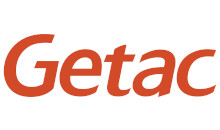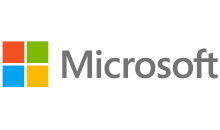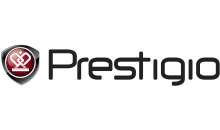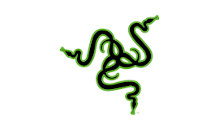СКИДКИ до 30%
на ремонт с выездом на дом

- Почему компьютер сильно шумит?
- Шумят вентиляторы – причины
- Шум вентилятора на процессоре – как его снять и исправить
- Шум вентилятора видеокарты – как его снять и исправить
- Шум корпусных вентиляторов – как его снять и исправить
- Шум вентилятора блока питания – как его снять и исправить
- Сильно щелкает жесткий диск из-за неисправности
- Шум из-за дребезжащих кабелей
- Конструктивные особенности корпуса компьютера
- Итог
Почему компьютер сильно шумит?
Сильный шум при работе компьютера – проблема довольно распространенная, раздражающая многих пользователей и не разрешающая выполнить те или другие задачи качественно. Наблюдая, что компьютер сильно шумит, пользователь может подумать, что с его работой не все в порядке, но не сразу сумеет догадаться какой именно может быть причина неисправности.
Причин того, что компьютер может сильно шуметь, если действительно довольно много, поэтому владельцу ПК стоит детальнее знать о каждой из них, чтобы неисправность не застала его врасплох и он точно понимал, как лучше действовать в том или другом случае. 
Шумят вентиляторы – причины
Если в процессе работы за компьютером пользователь отмечает, что вентилятор сильно шумит, издает странные звуки и компьютер чрезмерно перегревается, то пользователю обязательно нужно проверить, имеется ли необходимое для вентиляции системы место.
Чтобы вентиляция системы была правильной и полностью исчезли лишние звуки, пользователю стоит выполнить следующие простые действия:
- нужно поставить компьютер строго вертикально, установив его на ровной, максимально прочной поверхности;
- стоит оставить вокруг каждого вентиляционного отверстия устройства не менее 15 сантиметров свободного, ничем не заставленного, пространства;
- максимальная температура в помещении, где стоит и используется компьютер не должна превышать отметки в 35 градусов тепла или 1 градус мороза.
То есть, если ПК сильно шумит, он может банально перегреваться. С причиной перегрева пользователь сможет справиться установив компьютер в более холодном помещении. Если же такая манипуляция не помогла, то возможными причинами шума вентилятора могут являться следующие проблемы:
- снижение эффективность компьютера и сильная нагрузка на него, за счет открытия огромного количества вкладок и программ одновременно;
- пользователь давно не обновлял БИОС;
- присутствует механическая поломка того или другого компонента системы.
Если пользователь поставил компьютер в более холодное место, позакрывал вкладки, обновил БИОС, но проблема с шумом вентилятора не была решена, то скорее всего, есть какая-то поломка механического характера и стоит обращаться к специалистам сервисного центра.
Шум вентилятора на процессоре – как его снять и исправить
Чтобы устранить шум вентилятора на процессоре, пользователю нужно выполнить такие простые и понятные действия:
- включить ПК и зайти в раздел панели управления компьютером;

- найти раздел электропитания и открыть вкладку настройки схемы электропитания;

- изменить дополнительные параметры питания и активировать режим экономии энергии;
- установить оптимальные параметры для каждого дополнительного пункта, касающегося питания.
Вентилятор процессора является самым крупным и важным в системе, он расположен в центре. Если установка экономного режиме энергопотребления не помогла снизить уровень шума, скорее всего, вентилятор данного типа придется заменить.
Замена требуется в случае, если шум вентилятора является странным, но а если он вращается с повышенной скоростью, то это является сигналом того, что пользователю пора обновить БИОС.
Шум вентилятора видеокарты – как его снять и исправить
Если вентилятор видеокарты издает нетипичный для этой системы звук, который является очень странным, то скорее всего, его придется заменить в сервисном центре, ведь это говорит о выходе системы из строя. Если вентилятор шумит стандартно, но просто вращается с большой скоростью, тогда исправить данную неисправность помогут следующие действия:
- пользователю нужно включить ПК, после чего проверить, установлено ли на нем соединение с интернетом;
- открыть на компьютере параметры центра обновления Виндовс;
- выбрать кнопку проверки обновления и, при их наличии, запустить процесс установки;
- дождаться процессе завершения установки обновления, выполнить перезагрузку компьютерного устройства.
Если эти действия не помогают устранить проблему, тогда стоит обращаться в центр сервисного обслуживания, чтобы получить помощь квалифицированных мастеров. 
Шум корпусных вентиляторов – как его снять и исправить
Если корпусные вентиляторы слишком громко работают, издают при этом странные, нетипичные звуки скорее всего, придется произвести их полную замену. Если вентилятор шумит, при этом резко переключается с высоких оборотов на низкие или наоборот, то устранить проблему можно следующим образом:
- открыть на ПК отдел загрузки драйверов и программного обеспечения;
- перейти на страницу скачивания нужного продукта, для компьютера конкретной модели;
- найти в списке доступных продуктов БИОС;
- если данный пункт является доступным, значит, перейти к его обновлению;
- загрузить обновленные установки для БИОС и следовать дальнейшим инструкциям, которые появятся на экране.
Обычно, обновление БИОС помогает решить данную проблему, но, если сделать этого не получается, тогда стоит обращаться за помощью опытных мастеров. 
Шум вентилятора блока питания – как его снять и исправить
Вентилятор блока питания может шуметь из-за того, что он просто сильно запылился. Удалить накопившуюся в вентиляторе пыль можно попробовать с помощью обычного домашнего пылесоса.
Выполнив такое простое действие, пользователю стоит снова включить свой ПК, а когда он заметит, что проблему решить не получается, то стоит обращаться за помощью квалифицированных мастеров, которые смогут заменить блок питания.

Сильно щелкает жесткий диск из-за неисправности
Часто бывает так, что странный звук компьютера, который слышит пользователь, связан не совсем с работой вентилятора, а свидетельствует о поломке жесткого диска.
Если пользователь, работая за компьютером, слышит именно звук щелчков, тогда проблемы явно кроются именно в жестком диске. Самостоятельно, за несколько минут, устранить такую проблему в домашних условиях не получится, ведь замена жесткого диска и другие ремонтные работы, связанные с поломками и повреждениями компонентов ПК, возможна только в условиях центра сервисного обслуживания. 
Шум из-за дребезжащих кабелей
Часто бывает так, что качество сборки ПК является не совсем хорошим и кабеля сильно соприкасаются с лопастями вертушек, от чего и возникает сильный, неприятный шум.
Чтобы решить такую проблему, сначала пользователю необходимо вычислить кабель или кабеля, которые способствовали ее появлению. Вычислив необходимый кабель, его необходимо убрать подальше от вертушек, используя для скрепления с другими кабелями стяжку.
Конечно же, не каждый пользователь сможет провести такие действия в домашних условиях и поймет, из-за какого конкретно кабеля возникла проблема, поэтому лучше обратиться в центр сервисного обслуживания, получив квалифицированную помощь мастеров. 
Конструктивные особенности корпуса компьютера
Очень часто причиной сильного шума вентилятора являются определенные конструктивные особенности того или другого компьютера. Пользователю ПК нужно четко понимать, что сем больше будет нагрузка на компьютер, тем активнее будет работать вентилятор, соответственно, шум будет намного громче.
Работая с приложениями, которые потребляют много энергии и являются довольно мощными, стоит быть готовым к тому, что уровень шума будет увеличиваться.
Но все же, если пользователь хочет сделать свой компьютер хоть немного тише, даже несмотря на его конструктивные особенности, достичь такого результата вполне можно, выполнив следующие действия:
- обновить систему до новейшей версии;
- закрыть все программы, которые не используются в текущий момент;
- открыть диспетчер задач и выключить автозагрузку программ, без которых можно обойтись сразу после включения компьютера;
- в разделе диспетчера компьютера включить автоматическое обновление системы, чтобы потом не пришлось делать эту вручную и сталкиваться с громким шумом вентиляторов.
Пользователю ПК нужно четко понимать тот факт, что если на шумном компьютере, в фоновом режиме работает много приложений, то они будут использовать максимальное количество энергии, соответственно, повышения уровня шумов не удастся избежать. Именно поэтому, работать в фоновом режиме должны только крайне необходимые пользователю программы, а все остальное рекомендовано запускать исключительно в момент крайней необходимости. 
Итог
Если выше описанные рекомендации не помогли пользователю решить его проблему, а она становится еще более дискомфортной и актуальной, то владельцу компьютера стоит вызывать мастера. Возможно, специалист посоветует, как свести шум к минимуму, мастер проведет полную диагностику всех систем ПК и, в случае потребности, сможет устранить поломку. Чтобы не допускать чрезмерного шума, да и в принципе частых поломок своего компьютера, не стоит его чрезмерно перегружать, включая все программы подряд, ведь это может привести не только к чрезмерному шуму, но и к зависанию устройства.
Неважно, какой конкретно является причина шума ПК, главное, что решить эту проблему, в большинстве случаев, можно максимально быстро и комфортно. Обращаясь к квалифицированным специалистам и четко следуя их рекомендациям, работу компьютера можно сделать не только менее шумной, но и более продуктивной, что сделает работу намного комфортнее и поможет продлить срок эксплуатации технического устройства.
Причины шума ПК могут быть, как банальными, так и довольно серьезными, поэтому стоит в них разобраться максимально быстро и качественно. 

Вызовите мастера прямо сейчас и получите скидку - 10%

Обслуживаем любые устройства
Почему выбирают наш сервисный центр?

низкие цены
Качественные услуги не всегда дорогие, и мы тому подтверждение

срочный выезд
Наши специалисты готовы приехать к Вам всего за 30 минут
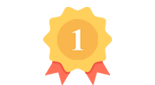
качественные запчасти
Используем только новые запчасти известных производителей
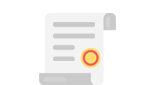
фирменная гарантия
На все работы и запчасти предоставляется гарантия до 1 года